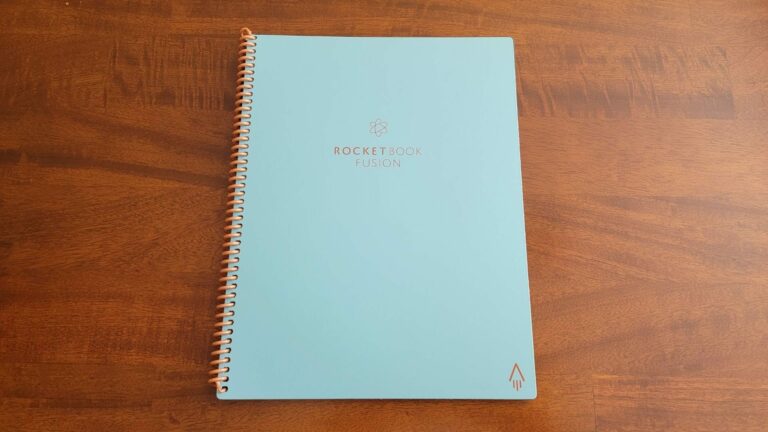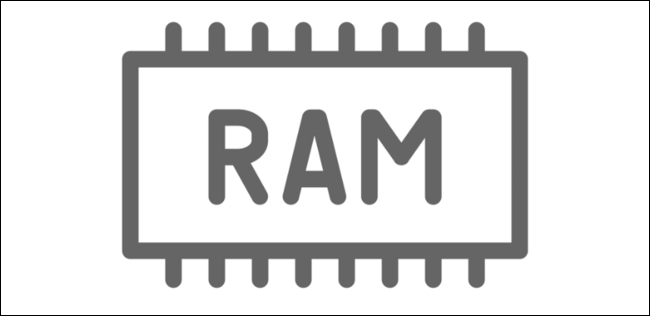Как прочитать файл REG и проверить его безопасность

В Windows файл .reg содержит список изменений в реестре Windows. Эти файлы позволяют быстро вносить простые изменения, но они также могут быть опасными. Вот как посмотреть, что делает файл REG, прежде чем запускать его.
Что такое файл REG?
Реестр Windows – это база данных, в которой Windows и некоторые сторонние приложения хранят настройки и другие данные.
Программы для Windows, мобильные приложения, игры - ВСЁ БЕСПЛАТНО, в нашем закрытом телеграмм канале - Подписывайтесь:)
Многие параметры в Windows 10 можно изменить только в реестре Windows. Некоторые параметры также можно изменить в групповой политике, но только выпуски Windows 10 Professional, Enterprise и Education имеют доступ к этому.
Мы рассказываем о многих «взломах реестра» – изменениях в реестре Windows – здесь, в How-To Geek.
Вы можете изменить эти настройки самостоятельно с помощью редактора реестра, но для этого потребуется щелкнуть мышью. Чтобы ускорить процесс, мы также предлагаем загружаемые файлы REG, которые вы можете запустить, чтобы внести эти изменения.
Файлы REG могут быть созданы несколькими способами – вы можете использовать параметр «Экспорт» в редакторе реестра или записать файл REG вручную в текстовом редакторе, таком как Блокнот.

Почему файлы REG могут быть опасными
Файлы REG просто содержат список изменений реестра. Если дважды щелкнуть файл REG, Windows внесет изменения, указанные в файле.
Если файл REG получен из надежного источника и в нем нет ошибок, ничего страшного. Например, вы можете написать свой собственный файл REG, чтобы быстро внести свои любимые изменения в любой новый ПК с Windows.
Однако файл REG также может творить плохие вещи. Он может испортить различные настройки или удалить части реестра Windows при запуске.
Как просмотреть содержимое файла REG
Перед запуском файла REG мы рекомендуем изучить его содержимое. Мы продемонстрируем, как это сделать, с помощью нашего взлома реестра «LastActiveClick», который позволяет одним щелчком мыши по значку на панели задач активировать последнее использованное вами окно из этой программы – без необходимости в нескольких щелчках мыши.
Чтобы просмотреть содержимое файла REG, щелкните его правой кнопкой мыши в проводнике и выберите «Изменить». Это откроет его в Блокноте.
Примечание. Если вы не видите параметр «Редактировать», возможно, файл REG находится внутри ZIP-архива. Перед продолжением может потребоваться извлечь файл REG из архива ZIP. Вы можете просто скопировать и вставить или перетащить его в другую папку.

Вы увидите предупреждение перед тем, как открыть файл, если вы скачали его из Интернета. Пока вы нажали «Изменить», вы можете нажать «Выполнить», чтобы продолжить. Это безопасно – вы просто открываете текстовый файл в Блокноте.
Примечание. Если вместо этого вы случайно нажмете «Объединить» или дважды щелкните файл, после нажатия «Выполнить» вы увидите окно управления учетными записями пользователей. Нажмите «Нет» в ответ на запрос, если вы еще не готовы добавить содержимое файла в реестр.

Как читать файл REG
Вы увидите содержимое файла REG, отображаемое в Блокноте. Если это простой взлом реестра, вы должны увидеть всего несколько строк. Вот как выглядит наш взлом реестра Last Active Click:
Редактор реестра Windows версии 5.00; созданный Уолтером Гленном; для How-To Geek; статья: https://www.howtogeek.com/281522/how-to-make-your-taskbar-buttons-always-switch-to-the-last-active-window/
[HKEY_CURRENT_USERSOFTWAREMicrosoftWindowsCurrentVersionExplorerAdvanced]LastActiveClick = dword: 00000001
Первая строка, «Редактор реестра Windows версии 5.00», просто сообщает, что это за файл.
В этом файле строки со второй по четвертую начинаются с символа «;» персонаж. Это означает, что это «комментарии». На самом деле они ничего не делают при запуске файла – они просто здесь, чтобы быть доступными для чтения любому человеку, читающему файл.
Пятая и шестая строки – это основа этого конкретного файла. Пятая строка сообщает Windows, что необходимо внести изменения в следующее место или «ключ» реестра:
HKEY_CURRENT_USER ПРОГРАММНОЕ ОБЕСПЕЧЕНИЕ Microsoft Windows CurrentVersion Explorer Advanced
Шестая строка сообщает Windows создать значение DWORD с именем «LastActiveClick» и установить для него значение «1». (Если значение уже существует, Windows установит для него значение «1».)

У нас также есть файл реестра, который отменяет эти изменения. Он отличается тем, что вместо этого содержит этот текст:
[HKEY_CURRENT_USERSOFTWAREMicrosoftWindowsCurrentVersionExplorerAdvanced]”LastActiveClick” = –
Знак минус («-») указывает Windows удалить значение LastActiveClick.
Файлы REG могут содержать множество строк изменений, но все они будут в одинаковом формате.
Как узнать, безопасен ли файл REG
В How-To Geek мы объединяем загружаемые файлы REG с инструкциями по самостоятельному изменению настроек в реестре. Если вам удобно вносить изменения в реестр вручную, вам будет удобно запускать файл REG, который вносит такие же изменения.
Если вы не понимаете, что делает файл REG – и особенно если вы не доверяете его источнику, – не запускайте его.
Совет: мы также не рекомендуем вам просто доверять нам! Пожалуйста, не стесняйтесь проверить нашу работу: когда вы загружаете у нас файл REG, проверьте его содержимое и убедитесь, что вам удобно с ним, прежде чем запускать файл. Хорошо иметь привычку перепроверять все файлы REG перед их запуском.
Если вы действительно доверяете файлу, просто дважды щелкните его или щелкните правой кнопкой мыши и выберите «Объединить». Windows спросит вас, хотите ли вы разрешить редактору реестра вносить изменения в ваш компьютер. Согласитесь, и содержимое файла реестра будет объединено с реестром вашего ПК.
Программы для Windows, мобильные приложения, игры - ВСЁ БЕСПЛАТНО, в нашем закрытом телеграмм канале - Подписывайтесь:)